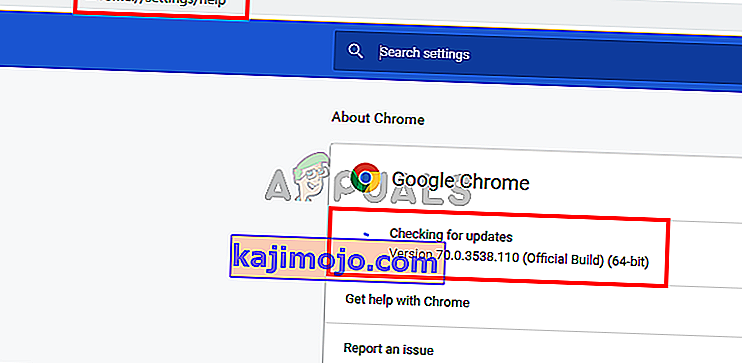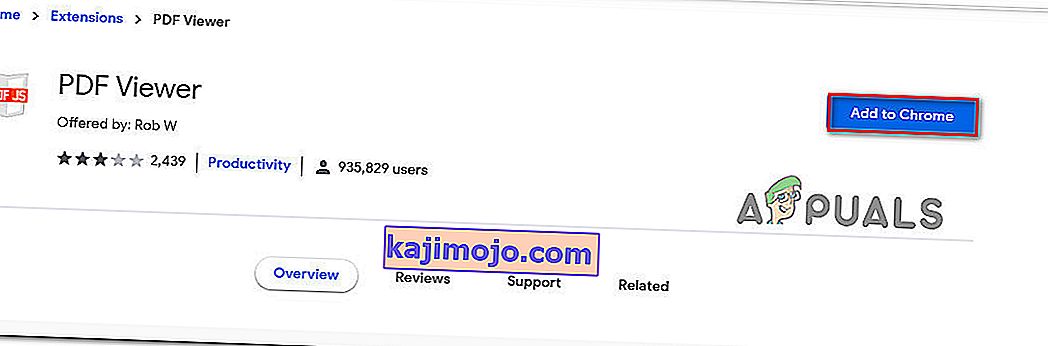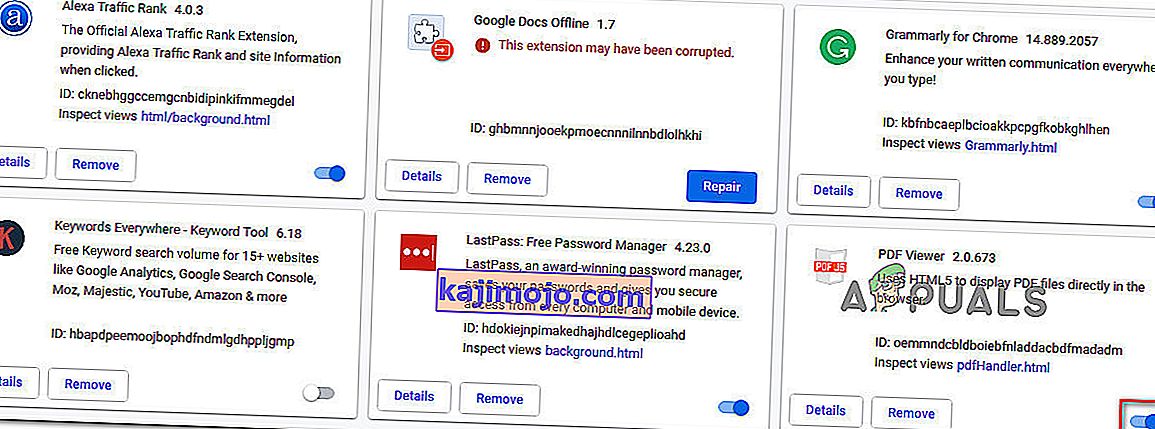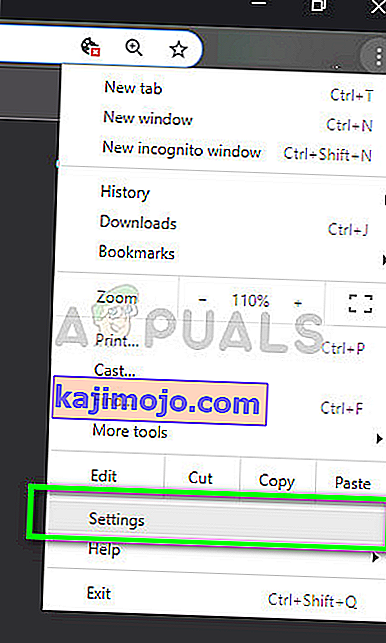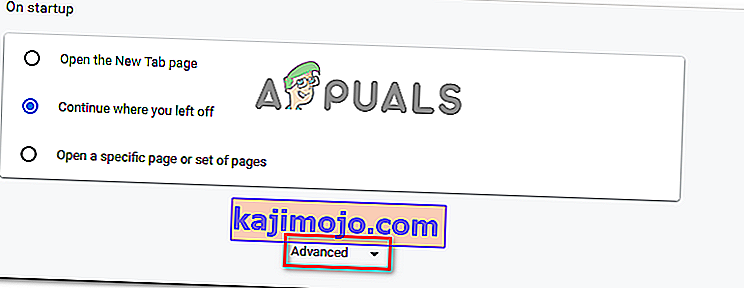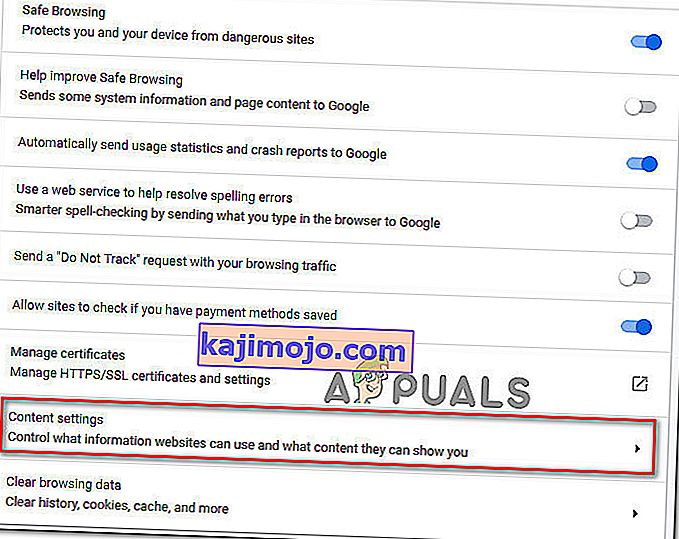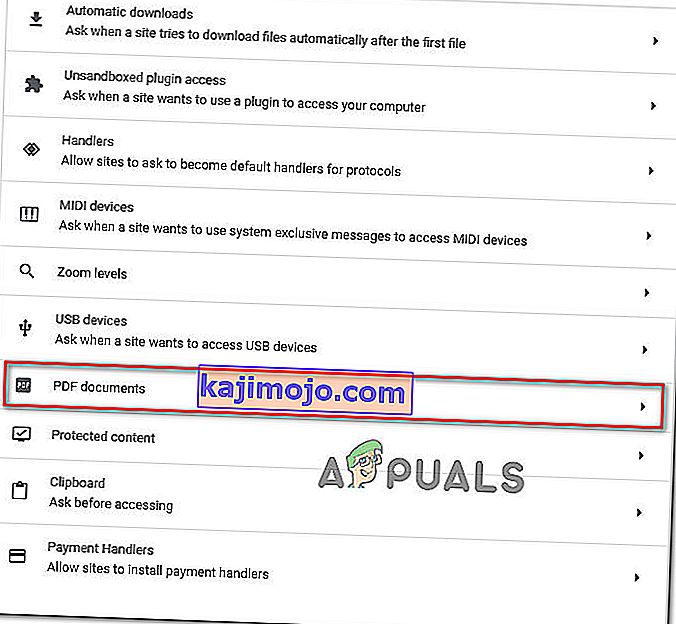Mõned kasutajad on teatanud probleemidest, kui nad proovivad Google Chrome'iga PDF-dokumente avada. Enamik mõjutatud kasutajaid kurdavad, et neile kuvatakse tõrketeade „ PDF-dokumendi laadimine ebaõnnestus ”, kui sisseehitatud Chrome PDF-i vaataja proovib PDF-i automaatselt avada. See probleem ei ole eksklusiivne ainult teatud Windowsi versioonile, kuna see ilmneb kõigi hiljutiste Windowsi versioonidega.

Mis põhjustab vea „PDF-dokumendi laadimine ebaõnnestus”?
Uurisime seda konkreetset veateadet, vaadates paljusid kasutajaaruandeid ja parandusmeetodeid, mille nad probleemi lahendamiseks kasutasid. Meie uurimiste põhjal on Google Chrome'is selle konkreetse käitumise käivitamiseks paar tavalist stsenaariumi:
- Google Chrome pole värskendatud - Chrome'i sisseehitatud PDF-vaataja on viimasel ajal paremaks läinud ja Google on lahendanud palju sellega seotud vigu. Kuid te ei näe täiustusi enne, kui laadite oma Chrome'i uusimale versioonile üles. Mõnel juhul on parandus sama lihtne kui Chrome'i üleslaadimine uusimale saadaolevale versioonile.
- Sisseehitatud PDF-vaataja ei ole kaitstud PDF-failide vaatamiseks varustatud - paljud kasutajad on kaitstud PDF-dokumentide avamisel proovinud sisseehitatud PDF-i vaatajaga seotud probleeme. Sellisel juhul on lahendus Google Chrome'i konfigureerimine, et vältida PDF-vaataja kasutamist ja dokument avada mõne muu PDF-i vaataja rakendusega.
Kui üritate selle konkreetse tõrketeate lahendamisega hakkama saada, on meil mõned kinnitatud tõrkeotsingu toimingud, mis aitavad teil probleemi lahendada. Allpool on teil mitu meetodit, mida teised sarnases olukorras olevad kasutajad on probleemi lahendamiseks kasutanud.
Parimate tulemuste saavutamiseks järgige meetodeid järjestuses tõhususe ja raskusastme järgi. Lõpuks peaksite komistama meetodi abil, mis teie konkreetse stsenaariumi korral probleemi lahendab. Alustagem!
1. meetod: värskendage Chrome uusimale versioonile
Mitu kasutajat, kes on Google Chrome'is selle konkreetse probleemiga kokku puutunud, on teatanud, et probleem lahenes pärast seda, kui nad värskendasid oma Chrome'i versiooni uusimale versioonile. Tõenäoliselt on see parandus tõhus, kuna Google on juba PDF-failide vaatamisega seotud probleemid lappinud.
Siin on kiire juhend Chrome'i värskendamiseks uusimale versioonile:
- Avage Google Chrome ja vajutage toiminguikooni (kolme punktiga ikoon). Seejärel minge spikrisse ja klõpsake valikul Teave Google Chrome'i kohta .

- Järgmisel ekraanil skannitakse värskendusfunktsioon automaatselt, et teha kindlaks, kas Google Chrome'i uus versioon on allalaadimiseks saadaval. Kui uus versioon on tõepoolest saadaval, palutakse teil see installida.
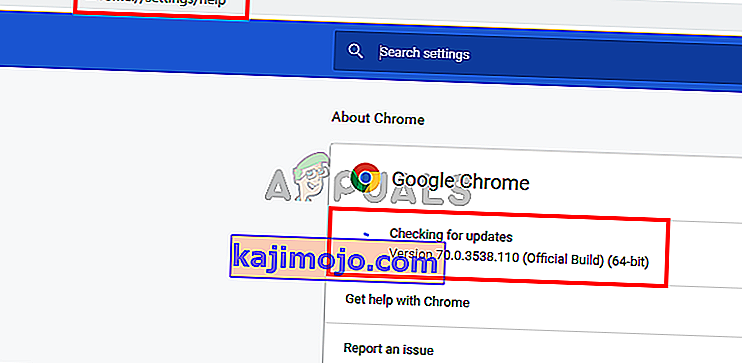
- Pärast uuema järgu installimist taaskäivitage brauser ja kontrollige, kas probleem on lahendatud.
Kui Google Chrome'is PDF-faili avamisel ilmneb endiselt tõrge Viga PDF-dokumendi laadimisel ebaõnnestus , liikuge allpool järgmise meetodi juurde.
2. meetod: kolmanda osapoole laienduse (PDF Viewer) kasutamine
Pärast PDF Vieweri nimelise laiendi allalaadimist ja lubamist Google Chrome'is on probleem lahendatud mitmel kasutajal. Nagu selgub, on see laiendus sageli tõestatud PDF-failide avamiseks, mida Google Chrome'i sisseehitatud PDF-funktsioon ei suuda. Ausalt öeldes on see Google'i jaoks väga piinlik.
Igatahes, siin on kiire juhend kolmanda osapoole laienduse (PDF Viewer) installimiseks ja kasutamiseks:
- PDF-vaaturi laiendi installimiseks klõpsake seda linki ( siin ) ja klõpsake nuppu Lisa Chrome'i . Seejärel klõpsake installi kinnitamiseks nuppu Lisa laiendus .
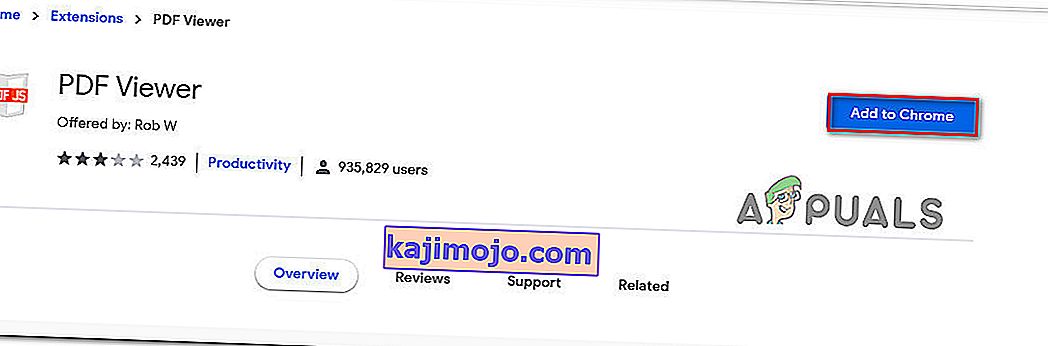
- Kui laiendus on installitud, tippige aadressiribale „ chrome: // extensions / ” ja vajutage laienduse akna avamiseks sisestusklahvi Enter . Kui olete sinna jõudnud, veenduge, et PDF-vaataja oleks lubatud.
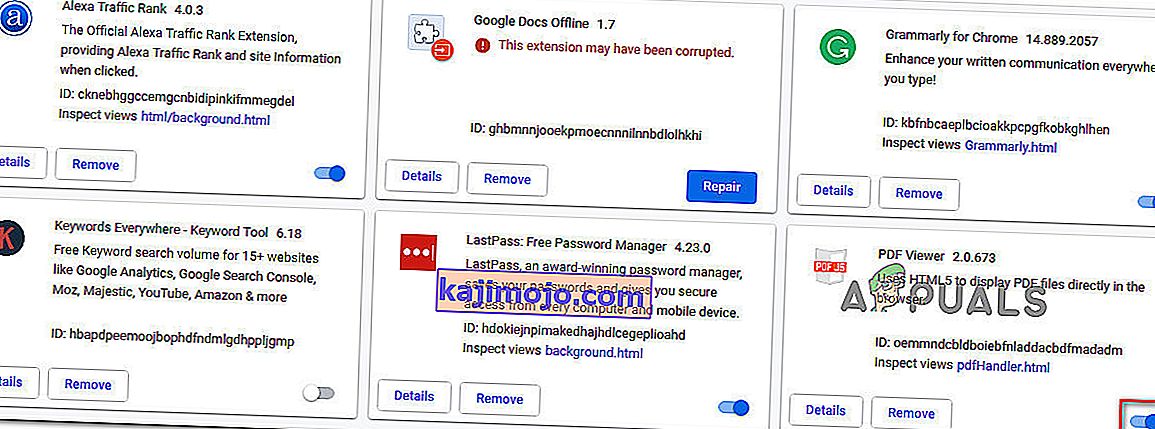
- Taaskäivitage Google Chrome, avage teine PDF-fail ja vaadake, kas viga PDF-dokumendi laadimisel ebaõnnestus ikka veel.
Kui teil on endiselt sama probleem, liikuge allpool järgmise meetodi juurde.
3. meetod: konfigureerige Chrome'i PDF-i seaded uuesti
See konkreetne veateade võib ilmneda seetõttu, et Google Chrome ei suutnud PDF-dokumenti avada. Tavaliselt juhtub seda kaitstud PDF-dokumentidega, näiteks Firmexiga. Sel juhul on selle ebamugavuse vältimiseks PDF-faili allalaadimine ja PDF-dokumendi avamiseks muu tarkvara kasutamine nagu Adobe Reader või Adobe Acrobat.
Siin on kiire juhend kogu asja kohta:
- Avage Google Chrome ja klõpsake toimimisnuppu (paremas ülanurgas). Seejärel valige äsja ilmunud menüüst Seaded.
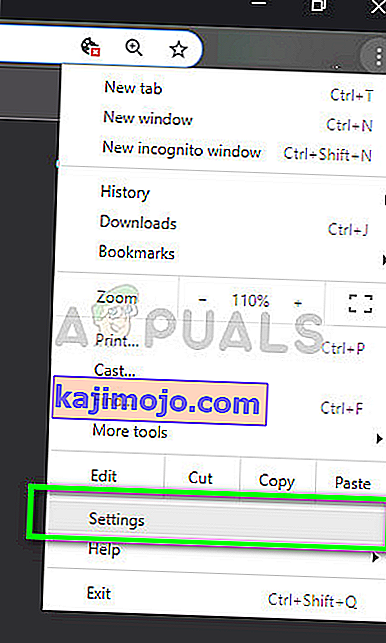
- Toas Seaded menüü kerige ekraani allosas ja klõpsake Advanced.
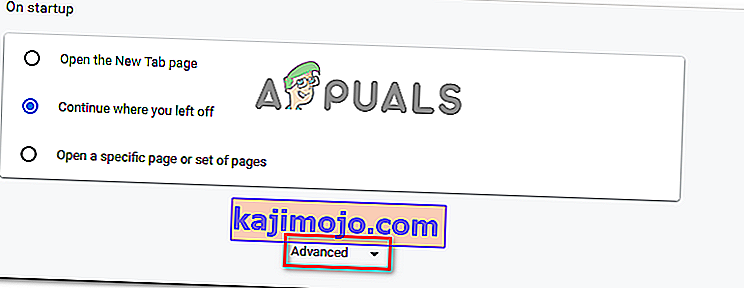
- Järgmisena kerige vahekaardini Privaatsus ja turvalisus ning klõpsake nuppu Sisu seaded
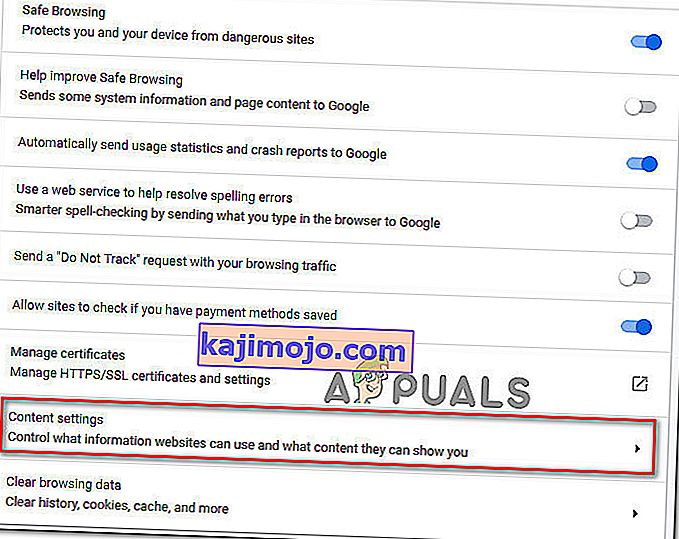
- Kerige loendis Sisu seadete loend ja klõpsake PDF-dokumentidel . Järgmise menüü sees lubage PDF-failide allalaadimisega seotud lüliti selle asemel, et need Chrome'is automaatselt avada .
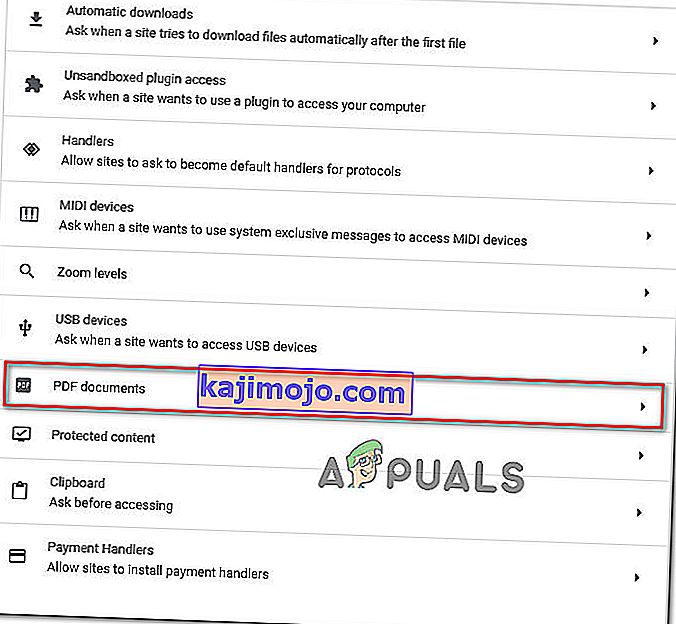
- Kui valik on lubatud, pääsete uuesti juurde PDF-ile. Seekord laadib Chrome selle avamise asemel ainult alla.
- Kui allalaadimine on lõpule jõudnud, avage see spetsiaalse tarkvaraga, näiteks Acrobat Reader või Adobe Reader. Selle tegemisel ei tohiks teil probleeme olla.